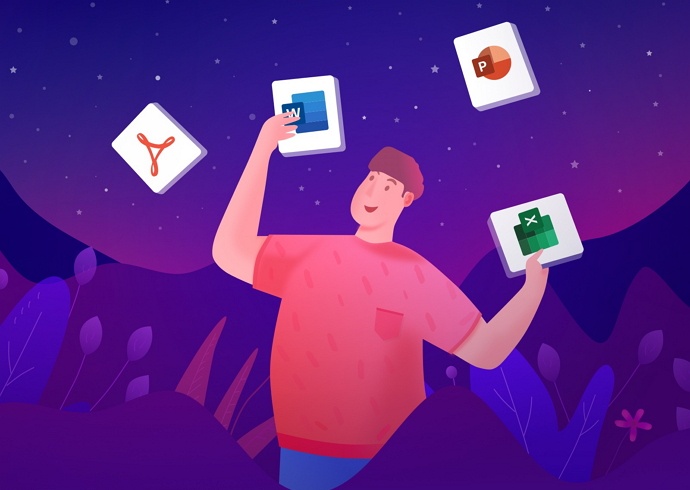
Palauta tallentamaton Word-asiakirja: Olemme kaikki olleet tilanteessa, jossa Word-asiakirja, jossa olimme laatineet akateemisia raportteja, esseitä, artikkeleita ja muuta tärkeää sisältöä, on poistettu. No, jos sinulla on koskaan ollut tällainen kokemus aiemmin, tiedät, kuinka vaikeaa poistetun sisällön palauttaminen vaatii.
Ihmiset joutuvat paniikkiin, kun he menettävät Word-asiakirjat, joita he olivat valmistaneet useita päiviä. Voi olla monia syitä, miksi joudut kadottamaan Word-asiakirjan. Ehkä MS-sanasi kaatui tai katosi tai poistit tiedoston vahingossa. Ehkä unohdit tallentaa asiakirjan.
Useimmat ihmiset käyttävät ”automaattista tallennusta” -ominaisuutta asiakirjojensa tallentamiseen, mutta yksi pieni virhe voi poistaa suuria tietopaloja hetkessä. Hyvä uutinen on, että Microsoft Word on helpottanut käyttäjien palauttamista dokumentteja, joita ei ole tallennettu.
Tässä ovat vaiheet tallentamattoman MS Word -asiakirjan palauttamiseksi.
Kuinka palauttaa tallentamaton Word-asiakirja
- Napauta näytön vasemmassa yläkulmassa olevaa Tiedosto-painiketta
- Löydät luettelon vaihtoehdoista. Napauta ”Hallinnoi asiakirjaa” -painiketta ja sitten Palauta tallentamattomat asiakirjat.
- Etsi valintaikkunasta puuttuva tiedosto ja paina ”Tallenna nimellä” -painiketta.
Palauta poistettu Word-asiakirja
Jos olet tallentanut asiakirjan Wordiin, mutta poistit sen vahingossa, löydät sen roskakorista. Poistettiinpa se sitten haittaohjelman takia, ”roskakori” on keskitetty kansio, josta löydät lähes minkä tahansa poistetun tiedoston yksinkertaisin vaihein.
Avaa roskakori, kirjoita palautettavan tiedoston nimi hakupalkkiin, kaksoisnapsauta tiedostoa ja valitse ”palauta”-painike palauttaaksesi sen tietokoneellesi.
Kokeile tietojen palautusohjelmistoa
Jos olet kadottanut tärkeän tiedoston, jota ei ole tallennettu tietokoneellesi, kokeile tietojen palautusohjelmistoa ja muita varmuuskopiointityökaluja. Paras tapa varmistaa, että et menetä yhtään tiedostoa, on luoda varmuuskopio etukäteen. Tämä voidaan tehdä pilviohjelmiston kautta.
Varmista, että tiedostosi on tallennettu pilveen, jotta tiedot ovat helposti saatavilla aina tarvittaessa. Google Drivesta ja muista pilvisovelluksista poistettavat tiedostot pysyvät roskakorissa ensimmäiset 30 päivää.